Puedes construir tu propia consola de juegos. Las personas detrás de la popular plataforma de juegos Steam tienen su propio sistema operativo basado en Linux. Se puede descargar e instalar de forma gratuita en cualquier PC que pueda manejarlo. SteamOS es, por encima de todo, un sistema operativo que ejecuta videojuegos y si eres un ávido jugador descontento con Windows 10, puedes hacer una consola Steam con Linux con SteamOS. Necesitas una PC para juegos capaz de jugar a la mayoría de los videojuegos modernos. Debería poder reproducir y decodificar secuencias de video de 1080p sin retraso, tener al menos 4 GB de RAM y una tarjeta de video decente y potente. También debe tener al menos 4 núcleos de CPU y un disco duro rápido (se prefieren SSD).
Hacer el disco de instalación
Aunque SteamOS está basado en Linux, hace la vidael disco es muy diferente a la mayoría de los otros sistemas operativos que ejecutan Linux. Valve no distribuye un archivo ISO para grabar en DVD o USB. En cambio, los usuarios deberán ir a la página de compilación de SteamOS y descargar una carpeta Zip de 1.8 GB, configurar una unidad flash y tener todo funcionando.
Formateo de la unidad USB
La primera parte del proceso es configurar el flashconducir en el formato de sistema de archivos correcto. Esto es crítico, porque SteamOS no se iniciará o instalará si la unidad flash no tiene el formato correcto. No se iniciará. Si esto sucede, repita este proceso nuevamente y preste mucha atención a las instrucciones.
Para comenzar, obtenga una unidad flash USB con al menos 2 GB de espacio, abra un terminal y haga lo siguiente:
Utilizar el lsblk comando para determinar cuál es la etiqueta de las unidades flash. En este ejemplo, la unidad utiliza el / dev / sdc etiqueta (su etiqueta USB puede ser diferente).
Luego, abra la unidad en parte:
sudo parted /dev/sdc
SteamOS requiere que el usuario instale en modo UEFI. Como resultado, la unidad flash necesitará usar un diseño de partición GPT. Cree esta nueva etiqueta con mklabel.
mklabel gpt
La etiqueta de partición ahora es GPT, pero todas las particiones en ella se han ido. Haga una nueva partición Fat32 con:
mkpart primary fat32 1MiB 100%
Salga con el comando salir.
quit
La partición funciona y la etiqueta de la partición es la correcta. Ahora es el momento de formatear la partición recién creada para que el sistema pueda acceder a ella.
mkfs.fat -F32 /dev/sdc1
Nota: si está instalando Steam OS y no está utilizando Linux, asegúrese de formatear su unidad flash en el formato Fat32.
Colocar los archivos en el disco
Una vez que se completa el formateo, puede crear el disco en vivo. Descargue la última versión de SteamOS desde aquí. Viene en un archivo zip.

Extraiga el archivo y mueva todo el contenido del archivo zip a la unidad flash recién formateada. La transferencia puede llevar un tiempo, así que sea paciente.
Instalación
Steam OS está en la unidad flash. Ahora llega el momento de instalar el sistema operativo en su PC.
Cambiar primer dispositivo de arranque
Para iniciar SteamOS, deberá configurar elBIOS en su PC para arrancar desde USB. Entrar en el BIOS de una PC es diferente, dependiendo del fabricante. Con algunos, se usa la tecla F12. Con otros es ESC o Delete. Es mejor consultar el manual de su PC para determinar qué clave usar.
Dentro del BIOS, busque la configuración de arranque y cámbiela para que el cargador de arranque cargue primero el disco USB.
Arranque SteamOS
Cuando SteamOS arranca, el usuario tiene algunas opciones. La primera opción es el modo de instalación automatizada. Esta opción es la mejor para la mayoría de las personas, ya que el sistema operativo realiza toda la instalación por sí mismo.
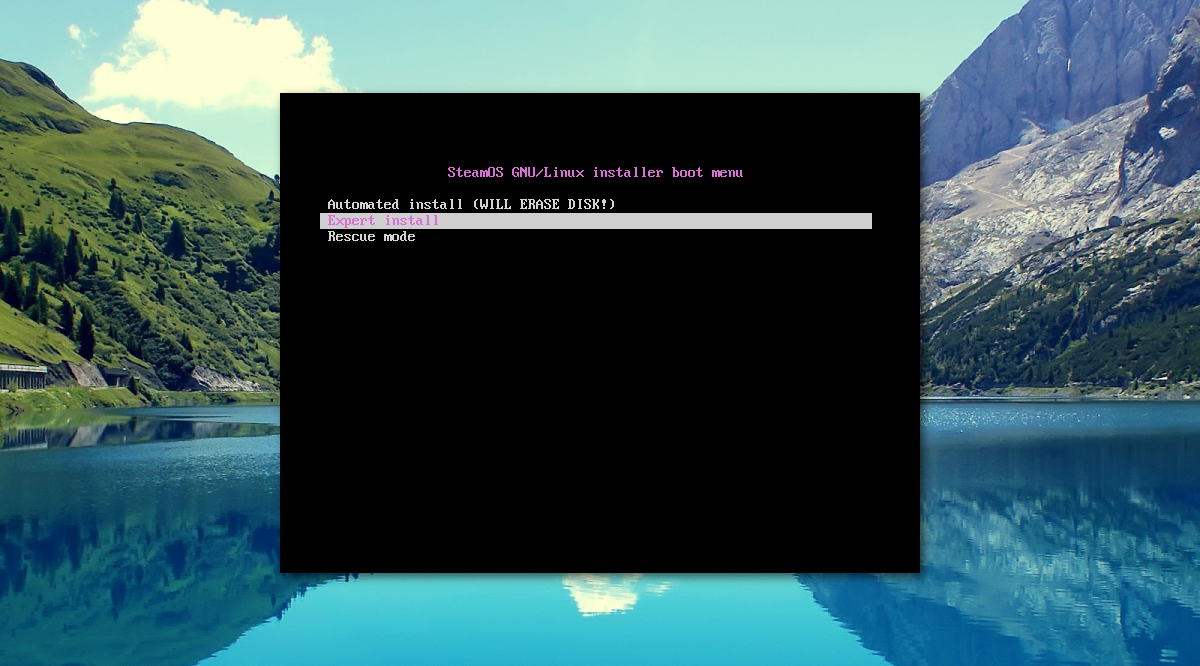
Nota: tenga en cuenta que si selecciona la opción de instalación automatizada, todas las particiones se realizan automáticamente. Esto significa que todos los datos en su disco duro serán borrados.
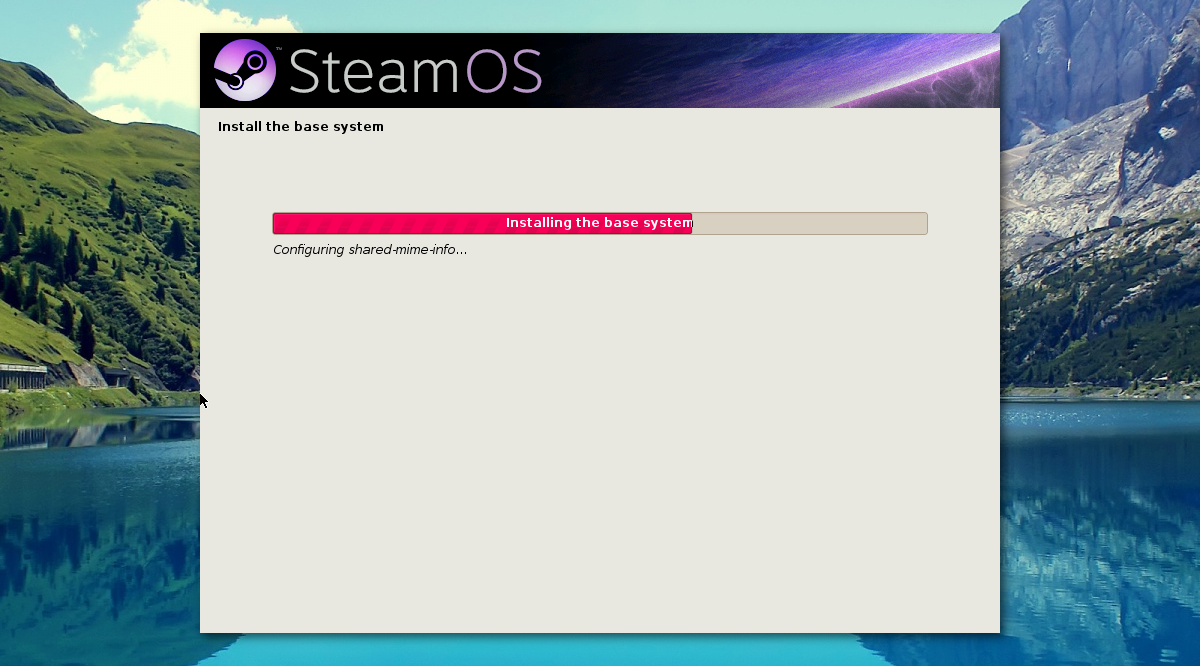
Asegúrese de hacer una copia de seguridad de todos los datos. El proceso de instalación llevará un poco de tiempo. Se paciente.
Cuando la instalación está casi completa, elel instalador le preguntará dónde instalar el gestor de arranque Grub. Le mostrará instrucciones sobre dónde instalarlo. Sigue esas instrucciones. Después de instalar Grub, la instalación se completa.
Si quieres tener más control de la instalaciónproceso, seleccione la opción de instalación Experto durante el proceso de arranque. Esta opción permite a los usuarios elegir el diseño de la partición y otras opciones que no se pueden seleccionar en el proceso automático.
Conclusión
Cuando SteamOS inicia sesión por primera vez, los usuariosse le presentará una experiencia Steam a pantalla completa. Simplemente inicie sesión en su cuenta de Valve Steam, descargue algunos videojuegos y juegue. No es necesaria una configuración real. Esto se debe a que SteamOS se basa en gran medida en el kernel de Linux y las herramientas de código abierto.
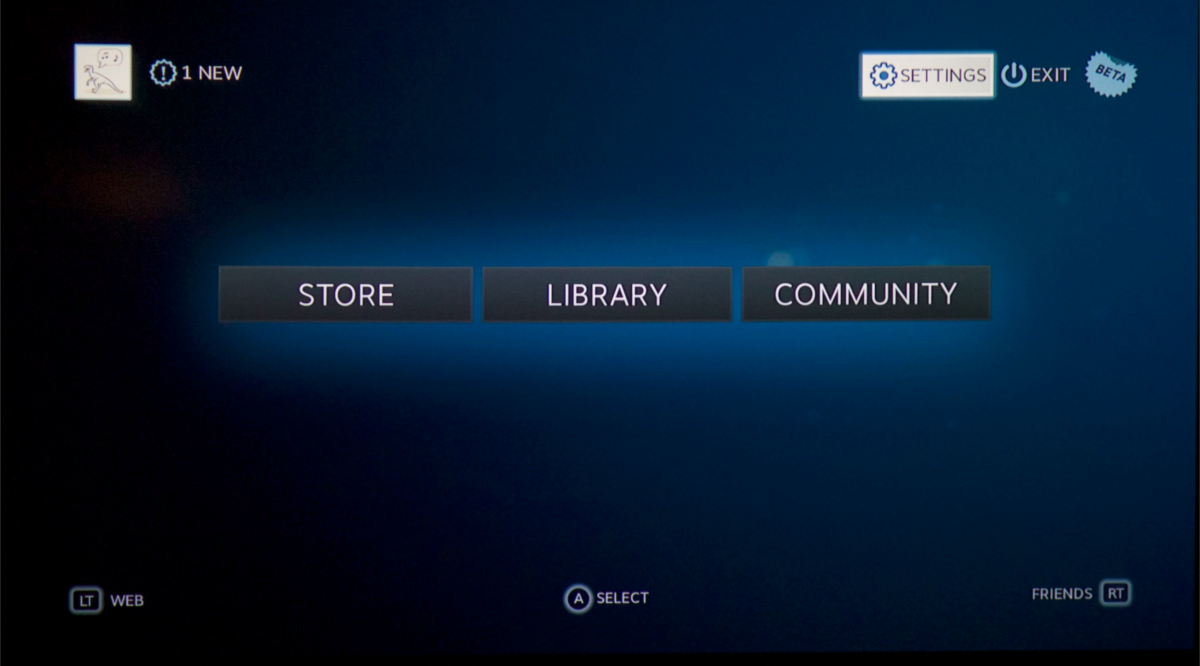
Dado que el sistema operativo hace un uso intensivo del kernel de Linux, todos los controladores de videojuegos y otros controladores deberían funcionar de inmediato. Juegos felices













Comentarios